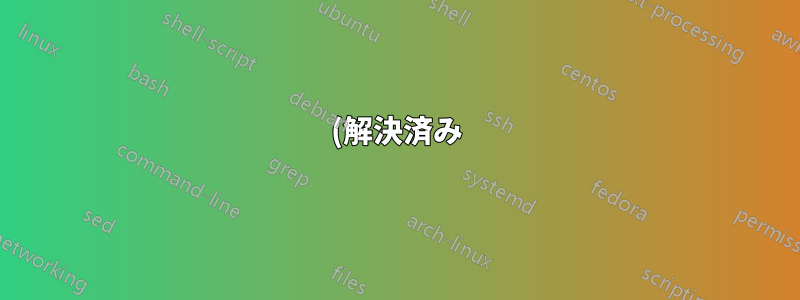%20%E7%84%A1%E9%9F%B3%E9%83%A8%E5%88%86%E3%82%92%E3%83%88%E3%83%AA%E3%83%9F%E3%83%B3%E3%82%B0%E3%81%9B%E3%81%9A%E3%81%AB%E3%80%81FFMPEG%20%E3%82%92%E4%BD%BF%E7%94%A8%E3%81%97%E3%81%A6%20MP3%20%E3%82%92%20Wav%20%E3%81%AB%E5%A4%89%E6%8F%9B%E3%81%A7%E3%81%8D%E3%81%BE%E3%81%99%E3%81%8B%3F.png)
私は便利なので、オーディオとビデオのすべてを FFMPEG bat ファイルで変換することに慣れています。
私は現在、ffmpeg -i "%1" %~dpn1.wavドラッグ アンド ドロップ bat ファイルを使用しています。これは MP3 (およびその他) を WAV に変換しますが、残念ながらサウンドの両端の数ミリ秒の無音部分は破棄されるようです。少なくともサウンドの長さは同じではなくなりました。
サウンドの一部をトリミングせずに、FFMPEG 出力をまったく同じ長さにする方法はありますか?
-ss 00:00:00回答:ミックスに追加してコードを次のように変更することを提案してくれたRicardo Bohnerに感謝します。ffmpeg -ss 00:00:00 -i "%1" %~dpn1.wav
-c copy も提案されましたが、どういうわけか機能しませんでした。また、Audacity では変換されたサウンド ファイルを開けませんでしたが、Adobe Audition では開けました。
答え1
-c copy入力ストリームと出力ストリームのデータ/期間が同じであることを保証できる唯一のオプション:
ffmpeg -i "%1" -c copy %~dpn1.wav
コーデック変換 (-cオプションを完全にスキップしたり、以外のオプションを使用したりなど-c copy) を行うと、入力と出力に違いが生じる可能性があります。一方、上記のコマンドは、wavformat が入力ファイルのコーデックを使用できない場合には機能しません。


